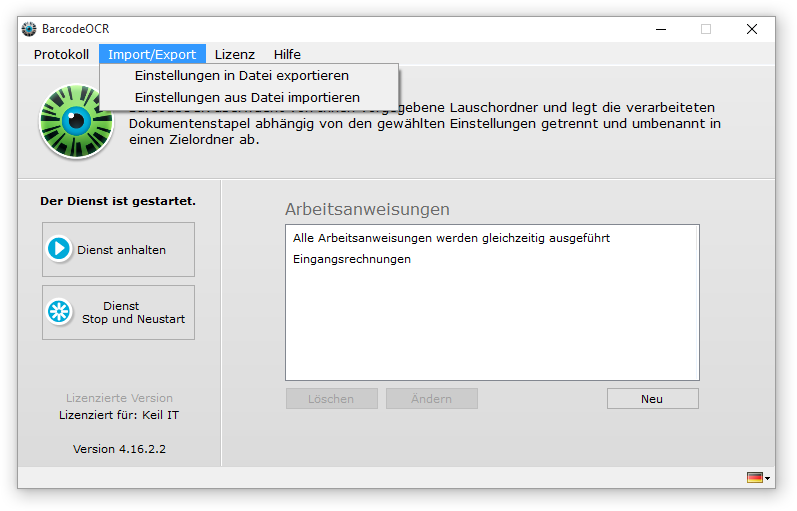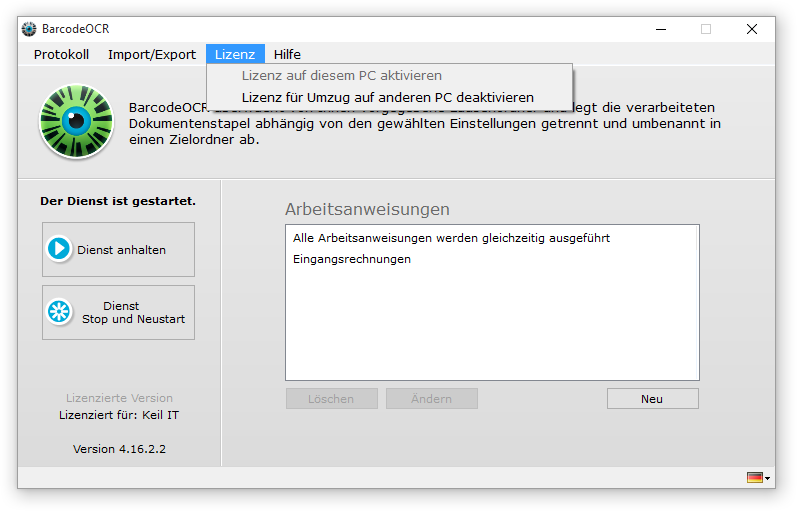Migration auf einen anderen Rechner
Wenn Sie BarcodeOCR auf einem anderen Computer nutzen möchten, müssen Sie die Lizenz auf dem alten PC zuerst deaktivieren. Ihre Arbeitsanweisungen können Sie übernehmen.
Installation auf neuem Rechner
Installieren Sie zunächst BarcodeOCR in der selben Programmversion auf dem Zielrechner. Entsprechende Download-Links und Hinweise zu den Versionen können Sie jederzeit den Release Notes entnehmen.
Wenn Sie eine Schritt-für-Schritt-Anleitung benötigen, finden Sie diese unter dem Punkt Installation.
Verarbeiten Sie Dateien aus Netzwerkordnern?
Eine Anleitung zur Konfiguration von BarcodeOCR für die Verarbeitung von Netzwerkordnern finden Sie hier: Dokumente aus dem Netzwerkordner.
Exportieren der Einstellungen aus dem alten System
Sie können Ihre Arbeitsanweisungen und Einstellungen auf ein neues System übertragen.
Wählen Sie hierfür aus dem Menü "Import/Export" den Punkt "Einstellungen in Datei exportieren"
Geben Sie im Anschluss einen beliebigen Dateinamen für das Dateiarchiv ein. Ihre Einstellungen werden in dem Archiv gespeichert.
Deaktivierung der Lizenz auf dem alten System
Falls Sie Ihre Seriennummer nicht griffbereit haben, notieren Sie sich Ihre Seriennummer aus dem "Hilfe" → "Über diese Software"-Dialog, bevor Sie die Software deaktivieren. (Doppelklick auf die Seriennummer kopiert diese in die Zwischenablage)
Andernfalls finden Sie Ihre Seriennummer auf der Bestellbestätigung, auf der Rechnung, oder in den "Erinnerung über Auslauf der Wartung"-Mails.
Wählen Sie hierfür aus dem Menü „Lizenz“ den Menüpunkt „Lizenz für den Umzug auf anderen PC deaktivieren“.
Bestätigen Sie die Abfrage, ob die Lizenz wirklich deaktiviert werden soll.
Für die Deaktivierung wird eine Internetverbindung benötigt. Wenn keine vorhanden ist, kontaktieren Sie den Support und schicken Sie Ihre exportieren Einstellungen sowie Ihre Seriennummer mit.
Aktivierung der Lizenz auf dem neuen System
Die Vorgang zur Lizenzaktivierung ist wie direkt nach dem Kauf: Aktivierung der Lizenz
Importieren der Einstellungen in das neue System
Kopieren Sie das Archiv aus dem ersten Schritt auf den Server.
Wählen Sie anschließend aus dem Menü "Import/Export" den Punkt "Einstellungen aus Datei importieren"
Wählen Sie im Anschluss die Datei aus und klicken Sie auf "Öffnen". Ihre Arbeitsanweisungen werden im Anschluss geladen.
Starten Sie im Anschluss den Dienst und überprüfen Sie, ob im Fehlerlog evtl. Probleme gemeldet werden.